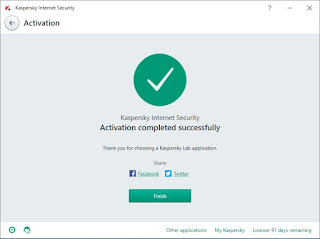ASUS mengenalkan sebuah gaming desktop G11 yang ditujukan bagi kalangan ROG (Republic Of Gamer). ASUS G11 diperkuat dengan hadirnya processor Intel Core 6th Generation kode Skylake dan VGA Card NVIDIA GeForce GTX 980. Memory yang disuguhkan tentu saja DDR4, menggunakan SSD M2 PCIe 3.0, USB 3.1 untuk transfer data dengan kecepatan hingga 10 Gbps. Dibungkus casing futuristik menampilkan efek LED 8 million warna.
Hadirnya processor quad core Intel Core i7-6700 yang didampingi oleh Chipset H170 dari keluarga Chipset Intel 100 Series akan memberikan performa luar biasa, memungkinkan PC ASUS G11 untuk memainkan game populer dalam high quality. NVIDIA GeForce GTX 980 akn menampilkan visualisasi gaming 4K atau Ultra High Definition. Anda bisa mengaktifkan 3 monitor secara simultan dan opsi tambahan untuk display ke-4 via port HDMI.
Terdapat SSD PCIe 256 GB yang digunakan untuk instalasi Windows 10 sehingga anda akan cepat masuk ke sistem. ASUS membawa fitur Aegis II untuk membatu para gamer dalam mendapatkan pengalaman gaming terbaik. GameAlive memungkinkan anda untuk record dan edit video game kemudian di share di media sosial. Fitur lain adalah SonicMaster audio yang mampu memanjakan pendengaran para gamer.
Spesifikasi ASUS ROG G11 :
- Processor : Intel Core i7-6700
- Chipset : Intel H170
- Memory : DDR4-2133 up to 32 GB
- VGA Card : NVIDIA GeForce GTX 980 4 GB
- HDD : up to 3 TB
- SSD : up to 256 GB PCIe
- Optical Drive : Blue-Ray RW
- PSU : 500 W
- OS : Windows 10